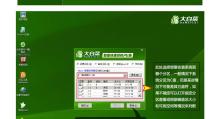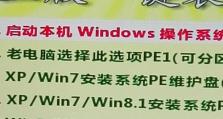用U盘启动UEFI版系统安装教程(详细教你如何使用U盘在UEFI模式下安装操作系统)
在现代计算机中,UEFI(统一可扩展固件接口)已经逐渐取代了传统的BIOS(基本输入/输出系统),成为新一代的系统引导接口。与BIOS相比,UEFI模式具有更多的优势和功能,因此越来越多的计算机采用UEFI模式。本文将详细介绍如何使用U盘来启动UEFI版系统的安装过程,帮助读者快速掌握该技能。
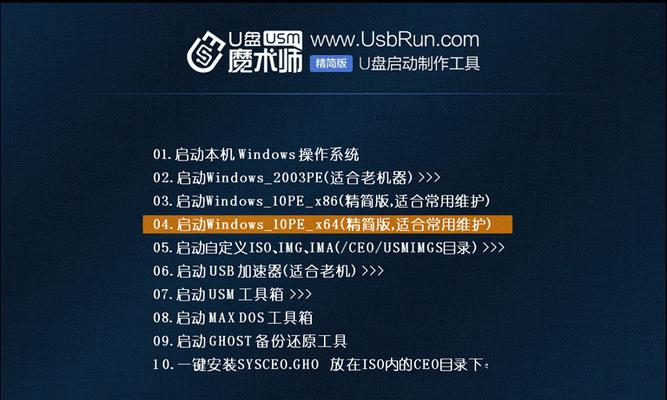
一、制作UEFI启动U盘
1.准备工作
我们需要一台可正常工作的计算机,并确保该计算机支持UEFI模式。准备一根容量至少为8GB的U盘,并备份其中的数据,因为制作过程会格式化U盘。

2.下载操作系统镜像
接下来,在官方网站或其他可信的下载渠道上获取你想要安装的操作系统的镜像文件。确保下载的是符合UEFI标准的版本。
3.使用制作工具制作启动盘

打开一个U盘制作工具,例如Rufus,在工具中选择刚刚下载的镜像文件和U盘,然后点击开始制作。制作过程可能需要一些时间,请耐心等待。
二、进入计算机的UEFI设置
1.重启计算机并进入BIOS/UEFI设置
将制作好的U盘插入需要安装系统的计算机,然后重启计算机。在计算机启动过程中,按照相应按键(通常是DEL、F2或F12)进入BIOS/UEFI设置。
2.打开UEFI启动选项
在BIOS/UEFI设置界面中,找到UEFI启动选项,并将其启用。这个选项可能位于不同的位置,具体取决于计算机的品牌和型号。启用后,保存设置并退出。
三、从U盘启动系统安装
1.重启计算机
保存UEFI设置后,重启计算机。计算机将会尝试从U盘启动,并自动进入系统安装界面。
2.进入系统安装界面
按照屏幕上的提示,选择合适的语言、时区和键盘布局等信息,然后点击下一步。
3.开始系统安装
选择安装目标位置和分区方式,并开始系统安装过程。等待安装完成,期间可能需要进行一些必要的设置和配置。
四、
通过本教程,我们学习了如何使用U盘来启动UEFI版系统的安装过程。我们制作了一个UEFI启动的U盘,然后进入计算机的UEFI设置,最后从U盘启动并完成系统安装。掌握这些技能将使我们能够更加灵活地安装和管理操作系统,适应不同的计算环境。希望本文对大家有所帮助!